Slack instalēšana datorā ir vienkāršs process, kas nedrīkst aizņemt vairāk par pāris minūtēm. Diemžēl var notikt negaidīti notikumi, kas palēnina vai pilnībā bloķē procesu. Šajā rokasgrāmatā mēs uzskaitīsim vairākus ērtus problēmu novēršanas risinājumus, kurus varat izmantot, lai novērstu Slack instalēšanas problēmas un kļūdas.
Ko darīt, ja nevarat instalēt Slack operētājsistēmā Windows 10
Aizveriet visus fona procesus
Citas programmas, kas darbojas jūsu datorā, var traucēt instalācijas failiem, neļaujot datoram tos lejupielādēt vai instalēt. Palaidiet Uzdevumu pārvaldnieks, noklikšķiniet uz Procesi cilnē ar peles labo pogu noklikšķiniet uz programmas, kuru vēlaties aizvērt, un atlasiet Beigt uzdevumu. Mēģiniet vēlreiz instalēt Slack un pārbaudiet rezultātus.

Dzēsiet vecos Slack instalācijas failus
Ja pirmais instalēšanas mēģinājums neizdevās, instalācijas mape ir pilnībā jāizdzēš. Faili no pirmā instalēšanas mēģinājuma var sabojāt jaunos Slack failus. Noklusējuma instalēšanas vieta ir C:\Program Files (x86)
vai C:\Programmu faili. Atrodiet savu Slack mapi un noņemiet to. Pēc tam mēģiniet vēlreiz instalēt lietotni.Atspējojiet pretvīrusu un ugunsmūri
Jūsu drošības programmatūra dažkārt var kļūdaini atzīmēt Slack instalācijas failus kā aizdomīgus. Lai no tā izvairītos, noteikti lejupielādējiet lietotni tikai no uzticamiem avotiem, ideālā gadījumā no Slack oficiālā vietne. Ja lejupielādējat lietotni no trešo pušu lejupielādes vietnēm, var tikt atzīmētas arī nevēlamas kodu sekvences, piemēram, PUP vai reklāmprogrammatūra. Tāpēc jums vienmēr vajadzētu izvēlēties Slack oficiālo vietni, nevis trešo pušu lejupielādes vietnes.
Pēc tam atspējojiet pretvīrusu un ugunsmūri un pārbaudiet, vai varat veiksmīgi instalēt lietotni. Pēc Slack instalēšanas neaizmirstiet atkārtoti iespējot drošības programmatūru. Starp citu, ja jūs esat izmantojot VPN, atspējojiet to, instalējot jaunas programmas.
Instalējiet Slack saderības režīmā
Daudzi lietotāji apstiprināja, ka ir atrisinājuši problēmu, instalējot Slack saderības režīmā.
- Ar peles labo pogu noklikšķiniet uz instalācijas faila un atlasiet Īpašības.
- Pēc tam noklikšķiniet uz Saderība cilne.
- Iet uz Palaidiet šo programmu saderības režīmā un atlasiet iepriekšējo OS versiju (Windows 8 vai Windows 7).
- Uzsāciet instalēšanas procesu un pārbaudiet, vai jūsu datorā var instalēt Slack.
- Ja problēma joprojām pastāv, pārliecinieties, vai instalēšanas programma darbojas ar administratora tiesībām. Dodieties atpakaļ uz Saderība cilni un pārbaudiet Izpildīt kā administratoram izvēles rūtiņa.
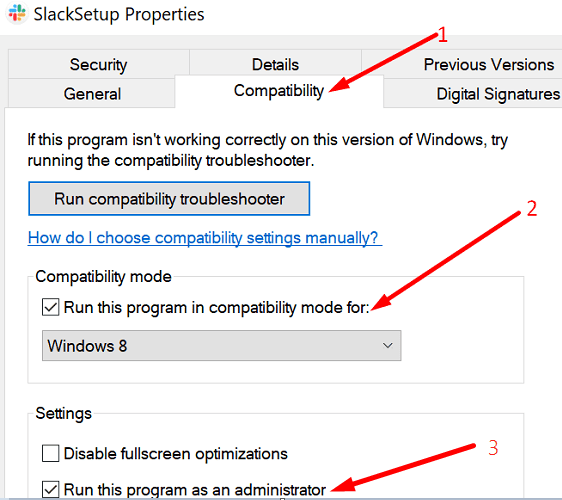
Pielāgojiet lietotņu instalētāja iestatījumus
Pārbaudiet savus App Installer iestatījumus un pārliecinieties, vai tie ļauj jūsu ierīcē instalēt programmas, kas nav Microsoft veikala programmas.
- Dodieties uz Iestatījumi, atlasiet Lietotnes, un tad Lietotnes un funkcijas.
- Iet uz Izvēlieties, kur iegūt lietotnes. Izmantojiet nolaižamo izvēlni un pārliecinieties, vai šis iestatījums nav iestatīts uz Tikai Microsoft Store (ieteicams).
- Ja tā ir, mainiet to uz Jebkurā vietā, taču brīdiniet mani pirms tādas lietotnes instalēšanas, kas nav no Microsoft veikala.
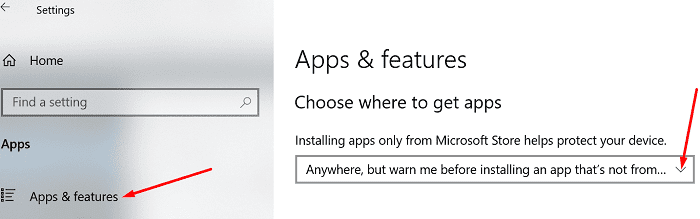
- Mēģiniet vēlreiz instalēt Slack.
Restartējiet Windows Installer pakalpojumu
- Nospiediet Windows + R taustiņus, lai palaistu jaunu Palaist logu.
- Tips pakalpojumi.msc lodziņā Palaist un nospiediet taustiņu Enter.
- Ritiniet uz leju līdz Windows Installer pakalpojums. Pārliecinieties, vai pakalpojums darbojas.
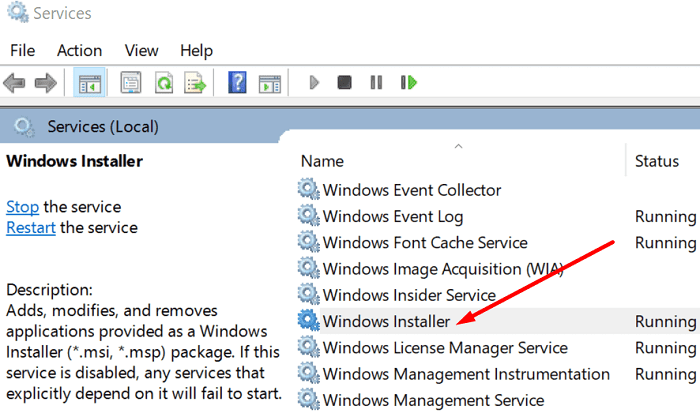
- Vai arī ar peles labo pogu noklikšķiniet uz Windows Installer pakalpojuma, apturiet pakalpojumu un pēc tam palaidiet to no jauna.
- Pēc tam vēlreiz ar peles labo pogu noklikšķiniet uz pakalpojuma, atlasiet Īpašības, un iestatiet startēšanas veidu uz Automātiski. Pārbaudiet, vai varat instalēt Slack tūlīt.
Secinājums
Ja nevarat instalēt Slack operētājsistēmā Windows 10, tas norāda, ka kaut kas bloķē instalācijas failus. Tas var būt jūsu pretvīrusu, ugunsmūris, lietotņu instalēšanas programmas iestatījumi vai citas programmas, kas darbojas fonā. Izpildiet šo kontrolsarakstu un mēģiniet vēlreiz instalēt Slack. Vai šie risinājumi palīdzēja novērst problēmu? Paziņojiet mums tālāk sniegtajos komentāros.